Ako previesť iPhone fotografie
"Akékoľvek iPhone foto nástroj pre prenos odporučiť? Páči sa mi, pomocou iPhone ako fotoaparát fotiť kdekoľvek kedykoľvek. Naozaj potrebujem profesionálne iPhone foto prevod app pomoct prenášať fotografie medzi iPhone a počítačom. akýkoľvek náznak? Vďaka!"
IPhone užívatelia, ktorí potrebujú previesť iPhone fotografie z času na čas, je veľmi potrebné mať profesionálne iPhone prenos fotografií, pretože iTunes nemôže preniesť fotografie z iPhone do počítača. iPhone samotný nie je ako vymeniteľný pevný disk, a nemôže priamo previesť iPhone fotografie do alebo z neho. V tomto prípade musíte vyhľadať iPhone nástroj pre prenos fotografií z internetu. Ušetriť čas, tu by som chcel odporučiť Wondershare TunesGo Retro , profesionálny nástroj určený pre iPhone.
Najlepšie iPhone prenos fotografií skúsiť hneď teraz!
Poznámka: Oddelené TunesGo Retro (Windows) & TunesGo Retro (Mac) sú k dispozícii. Skúste ich voľne na vašom Windows PC alebo Mac.
Prečo môže Wondershare TunesGo Retro?
Wondershare TunesGo Retro (Windows) a Wondershare TunesGo Retro (Mac) umožňujú prenos iPhone fotografie, foto knižnice a Camera Roll, do počítača pre zálohovanie. A ak potrebujete, môžete tiež importovať fotografie z počítača na iPhone rýchlo. Okrem toho, to vám dáva moc odstrániť nechcené fotografie na iPhone.
Ako používať iPhone prenos fotografií previesť iPhone fotografie
V tomto tutoriále, berieme ako používať Wondershare TunesGo Retro (Windows) ako napríklad previesť iPhone fotografie. Ak používate Mac, skúste Mac verzia. Kroky sú takmer rovnaké.
Krok 1. Pripojte iPhone s PC
Pomocou iPhone USB kábla pripojte iPhone s PC. Spustenie iPhone prenos fotografií a to rozpozná váš iPhone a zobraziť v okne. Tento iPhone nástroj je plne kompatibilný s Windows 8, Windows 7, Windows XP a Windows Vista. Nižšie je snímka pre iPhone prenos fotografií primárne okno.

Krok 2. Prevod iPhone fotografie
Kliknite na "Fotografie" na ľavej strane okna primárnej, môžete vidieť iPhone fotoaparátu Roll, knižnicu fotografií a fotoalbumu sú tu uvedené. Kliknutím na každú položku vidieť fotky a exportovať do počítača, alebo kliknite na knižnicu fotografií alebo fotoalbumov import fotografií z počítača.
- Prenos fotografií z iPhone knižnicu fotografií do počítača .
- Prenos fotografií z iPhone kamery Roll na počítačové .
- Prenos fotografií z počítača do iPhone Fotografická knižnica .
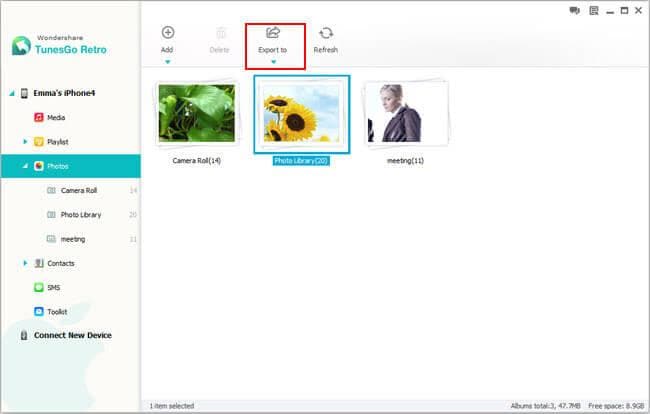
Skúste iPhone prenos fotografií práve teraz!
Pozrite sa na Video sa naučiť, ako previesť iPhone fotografie
By vás mohli zaujímať
Súvisiace články
Otázky týkajúce sa produktu? Hovoriť priamo na náš tím podpory >>



